Mewnosodwch y dyddiad a'r stamp amser yn Excel yn gyflym ac yn awtomatig
Yn Excel, mae mewnosod dyddiad a stamp amser yn weithrediad arferol. Yma yn y tiwtorial hwn, byddaf yn cyflwyno sawl dull ar fewnosod â llaw neu yn awtomatig dyddiad a stamp amser yng nghelloedd Excel trwy ddarparu gwahanol achosion.
Mewnosod dyddiad a stamp amser gyda llwybrau byr
Mewnosodwch ddyddiad a stamp amser gyda'r fformiwla
Fformiwla i fewnosod stamp amser yn awtomatig wrth fewnbynnu data mewn colofn arall
VBA i fewnosod stamp amser yn awtomatig wrth fewnbynnu data mewn colofn arall
Os oes angen i chi fewnosod dyddiad a stamp amser mewn ychydig o gelloedd yn unig, gallwch eu mewnosod â llaw trwy wasgu llwybrau byr.
Mewnosodwch y dyddiad cyfredol: Rheoli + :

Mewnosod yr amser cyfredol: Symud + Rheoli + :

Gweler y screenshot:

Awgrym:
1. Gallwch fformatio'r allbynnau fel y fformatau dyddiad neu'r fformatau amser yn ôl yr angen Celloedd Fformat deialog.
2. Os oes gennych chi Kutools ar gyfer Excel, gallwch fewnosod y dyddiad cyfredol neu ddyddiadau eraill mewn fformat dyddiad penodol yn ôl yr angen Mewnosod Dyddiad swyddogaeth. Cliciwch i lawrlwytho am ddim

Os ydych chi am fewnosod dyddiad neu stamp amser a all ddiweddaru'n awtomatig, gallwch ddefnyddio isod fformwlâu.
Mewnosodwch y dyddiad cyfredol
= HEDDIW ()
Pwyswch Rhowch mewnosodir allwedd, a dyddiad cyfredol yn y gell.
Mewnosod amser cyfredol :
= NAWR ()
Pwyswch Enter key, a mewnosodir dyddiad ac amser cyfredol yn y gell.

Awgrym:
1. Gallwch fformatio'r allbynnau fel y fformatau dyddiad neu'r fformatau amser yn ôl yr angen Celloedd Fformat deialog. Er enghraifft, dim ond yr amser cyfredol yr ydych am ei arddangos, dim ond fformatio'r gell fel Amser ar ôl defnyddio'r = NAWR () fformiwla
2. Os ydych chi am fewnosod dyddiad ac amser cyfredol ym mhennyn neu droedyn y daflen waith, gallwch ddefnyddio'r Mewnosod Gwybodaeth Llyfr Gwaith swyddogaeth Kutools ar gyfer Excel i drin y swydd hon yn gyflym. Cliciwch i lawrlwytho am ddim
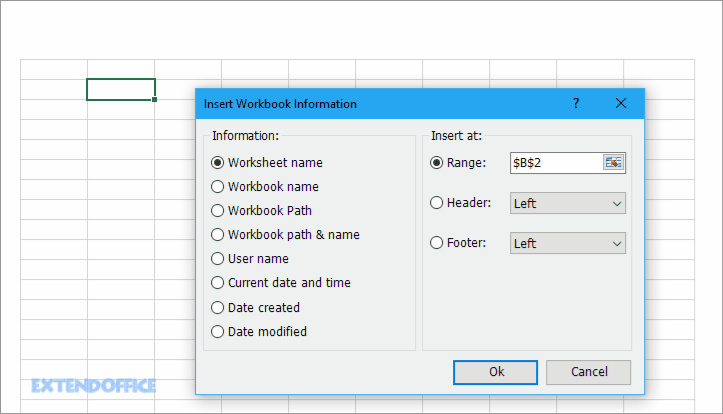
Gan dybio, mae dwy golofn, Colofn A a Cholofn B, nawr rydych chi am fewnosod y stamp amser cyfredol yng Ngholofn B wrth fewnbynnu data yng Ngholofn A, sut allwch chi ei wneud?

Mewnosod stamp amser yn awtomatig wrth fewnbynnu data
1. Yn gyntaf, cliciwch Ffeil > Dewisiadau i agor y Dewisiadau Excel deialog, dewiswch Fformiwlâu yn y cwarel chwith, yna gwiriwch Galluogi cyfrifiad ailadroddol in Opsiynau cyfrifo grŵp. A chlicio OK.
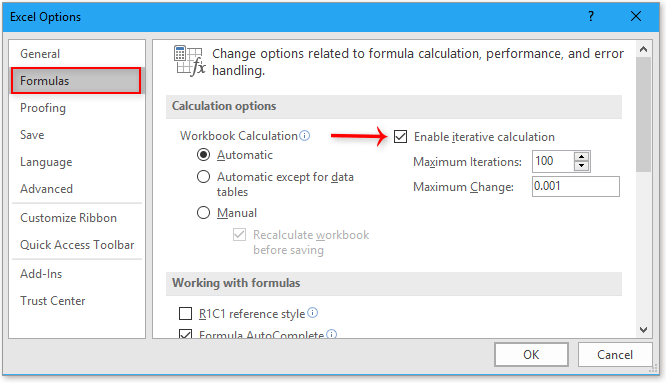
2. Yng Ngholofn B, er enghraifft, Cell B1, teipiwch y fformiwla hon
= IF (A1 <> "", IF (B1 <> "", B1, NAWR ()), "")
yna llusgwch handlen llenwi auto i lawr i'r celloedd.
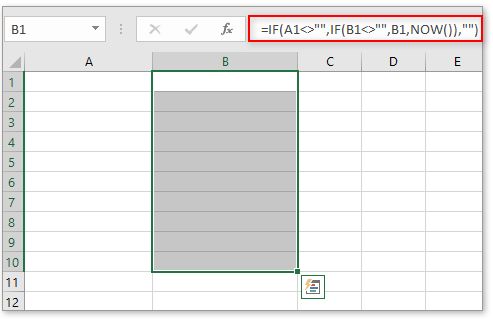
3. Yna fformatiwch y celloedd fformiwla fel y fformat amser dyddiad ag sydd ei angen arnoch chi yn y Celloedd Fformat deialog: cadwch y celloedd fformiwla wedi'u dewis, cliciwch ar y dde i arddangos y ddewislen cyd-destun, dewiswch Celloedd Fformat, yna y Celloedd Fformat deialog pops allan, yn y Custom adran sydd o dan y Nifer tab, teipiwch y fformat sydd ei angen arnoch chi yn y math blwch testun, a chlicio OK.
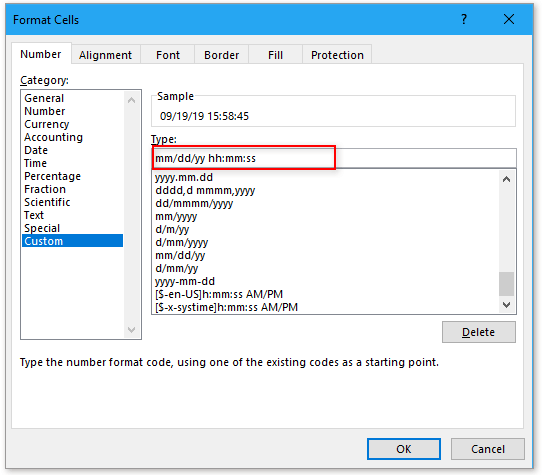
Nawr pan fyddwch yn mewnbynnu data yng Ngholofn A, bydd yr amser dyddiad cyfredol yn cael ei fewnosod yng Ngholofn B.

Mewnosod a diweddaru stamp amser yn awtomatig tra bod celloedd yn newid mewn colofn arall
Os ydych chi am fewnosod stamp amser yn awtomatig wrth fewnbynnu celloedd, ac ar yr un pryd, os bydd y cofnod yn newid, bydd y stamp amser a fewnosodwyd yn cael ei ddiweddaru, gallwch ddefnyddio isod y fformiwla:
=IF(A1<>"",IF(AND(B1<>"",CELL("address")=ADDRESS(ROW(A1),COLUMN(A1))),NOW(),IF(CELL("address")<>ADDRESS(ROW(A1),COLUMN(A1)),B1,NOW())),"")
A1 yw'r gell y byddwch chi'n mewnbynnu data, B1 yw'r gell fformiwla rydych chi am ei mewnosod stamp amser.
Llusgwch handlen llenwi auto i lawr y celloedd rydych chi'n eu defnyddio.
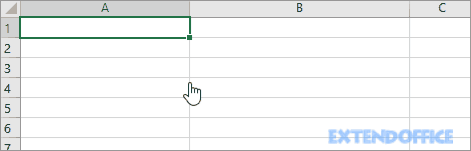
Yna fformatiwch y celloedd fformiwla fel y fformat amser dyddiad ag sydd ei angen arnoch chi yn y Celloedd Fformat deialog: cadwch y celloedd fformiwla wedi'u dewis, cliciwch ar y dde i arddangos y ddewislen cyd-destun, dewiswch Celloedd Fformat, yna y Celloedd Fformat deialog pops allan, yn y Custom adran sydd o dan y Nifer tab, teipiwch y fformat sydd ei angen arnoch chi yn y math blwch testun, cliciwch OK.
Os ydych chi'n gyfarwydd â chod VBA, gallwch wneud fel isod:
1. Cliciwch ar y dde yn y tab taflen waith rydych chi'n ei ddefnyddio, yna dewiswch Gweld y Cod o'r ddewislen cyd-destun.

2. Yna yn y Microsoft Visual Basic ar gyfer Ceisiadau ffenestr, pastiwch o dan y cod.
VBA: Auto mewnosod amserlen
Private Sub Worksheet_Change(ByVal Target As Range)
'UpdatebyKutools20190919
Dim xRInt As Integer
Dim xDStr As String
Dim xFStr As String
On Error Resume Next
xDStr = "A" 'Data Column
xFStr = "B" 'Timstamp Column
If (Not Application.Intersect(Me.Range(xDStr & ":" & xDStr), Target) Is Nothing) Then
xRInt = Target.Row
Me.Range(xFStr & xRInt) = Format(Now(), "mm/dd/yyyy hh:mm:ss")
End If
End Sub
3. Yna arbedwch y cod hwn. O hyn ymlaen, cyhyd â'ch bod yn mewnbynnu data neu'n newid data yng Ngholofn A, bydd y stamp amser newydd yn cael ei fewnosod yng Ngholofn B.
Nodyn: gallwch newid colofn A a B a fformat amser mm / dd / bbb hh: mm: ss yn y cod VBA i gyd-fynd â'ch gwir angen.
Os ydych chi am ddefnyddio'r swyddogaeth ddiffiniedig, gallwch wneud fel isod:
1. Cynnal Alt + F11 allweddi i alluogi'r Microsoft Visual Basic ar gyfer Ceisiadau ffenestr. A chlicio Mewnosod > Modiwlau i fewnosod modiwl gwag.

2. Gludwch y cod isod i'r modiwl newydd. Yna arbedwch y cod ac ewch yn ôl i'r daflen waith.
Function FormatDate(xRg As Range)
'UpdatebyKutools20190919
On Error GoTo Err_01
If xRg.Value <> "" Then
FormatDate = Format(Now, "mm/dd/yyyy hh:mm:ss")
Else
FormatDate = ""
End If
Exit Function
Err_01:
FormatDate = "Error"
End Function

3. Yn y gell a fydd yn cael ei mewnosod stamp amser, teipiwch y fformiwla hon
= FormatDate (F1)
F1 yw'r gell y byddwch chi'n mewnbynnu data neu'n newid data. Yna llusgwch handlen llenwi auto i lawr i'r celloedd.
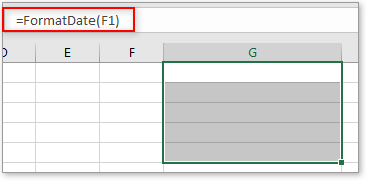
Nawr bydd yr amser dyddiad cyfredol yn cael ei fewnosod os yw'r gell F1 yn mewnbynnu data neu'n cael ei diweddaru.
Trosi dyddiad wedi'i storio fel testun hyd yma yn Excel
Weithiau, pan fyddwch chi'n copïo neu'n mewnforio dyddiadau o ffynonellau data eraill i gell Excel, gallai'r dyddiad gael ei fformatio a'i storio fel testunau. A dyma fi'n cyflwyno'r triciau i drosi'r dyddiadau hyn sy'n cael eu storio fel testunau i ddyddiadau safonol yn Excel.
Adio / tynnu hanner blwyddyn / mis / awr hyd yma neu amser yn Excel
Mae ychwanegu blwyddyn, mis neu awr hyd yn hyn neu amser yn arferol yn ein gwaith beunyddiol Excel. A ydych erioed wedi ceisio ychwanegu hanner blwyddyn, mis, neu awr hyd yn hyn neu amser? Yma, rwy'n cyflwyno'r triciau i'w trin gyda'r swydd hon.
Amserlenni cyfartalog y dydd yn Excel
Er enghraifft, rydych wedi cofnodi'r amserlenni mewngofnodi bob tro y mae defnyddiwr penodol yn cyrchu gwefan yn Excel, ac yn awr rydych chi am gyfartaleddu'r amserlenni hyn ar gyfer rhagfynegi'r amser mwyaf posibl y bydd y defnyddwyr hyn yn cyrchu'r wefan yn y dyfodol, sut allech chi ei gyflawni. ?
Cyfrifwch oriau rhwng amseroedd ar ôl hanner nos yn Excel
Gan dybio bod gennych chi amserlen i gofnodi eich amser gwaith, yr amser yng Ngholofn A yw amser cychwyn heddiw a'r amser yng Ngholofn B yw amser gorffen y diwrnod canlynol. Fel rheol, os cyfrifwch y gwahaniaeth amser rhwng y ddwy waith trwy minws yn uniongyrchol "= B2-A2", ni fydd yn dangos y canlyniad cywir
Yr Offer Cynhyrchedd Swyddfa Gorau
Kutools ar gyfer Excel Yn Datrys y Rhan fwyaf o'ch Problemau, ac Yn Cynyddu Eich Cynhyrchiant 80%
- Bar Fformiwla Gwych (golygu llinellau lluosog o destun a fformiwla yn hawdd); Cynllun Darllen (darllen a golygu nifer fawr o gelloedd yn hawdd); Gludo i'r Ystod Hidlo...
- Uno Celloedd / Rhesi / Colofnau a Cadw Data; Cynnwys Celloedd Hollt; Cyfuno Rhesi Dyblyg a Swm / Cyfartaledd... Atal Celloedd Dyblyg; Cymharwch y Meysydd...
- Dewiswch Dyblyg neu Unigryw Rhesi; Dewiswch Blank Rows (mae pob cell yn wag); Darganfyddiad Gwych a Darganfyddiad Niwlog mewn Llawer o Lyfrau Gwaith; Dewis ar Hap ...
- Copi Union Celloedd Lluosog heb newid cyfeirnod fformiwla; Auto Creu Cyfeiriadau i Daflenni Lluosog; Mewnosod Bwledi, Blychau Gwirio a mwy ...
- Fformiwlâu Hoff a Mewnosod yn Gyflym, Meysydd, Siartiau a Lluniau; Amgryptio Celloedd gyda chyfrinair; Creu Rhestr Bostio ac anfon e-byst ...
- Testun Detholiad, Ychwanegu Testun, Tynnu yn ôl Swydd, Tynnwch y Gofod; Creu ac Argraffu Subtotals Paging; Trosi rhwng Cynnwys a Sylwadau Celloedd...
- Hidlo Super (arbed a chymhwyso cynlluniau hidlo i ddalenni eraill); Trefnu Uwch yn ôl mis / wythnos / dydd, amlder a mwy; Hidlo Arbennig gan feiddgar, italig ...
- Cyfuno Llyfrau Gwaith a Thaflenni Gwaith; Uno Tablau yn seiliedig ar golofnau allweddol; Rhannwch Ddata yn Daflenni Lluosog; Trosi Swp xls, xlsx a PDF...
- Grwpio Tabl Pivot yn ôl rhif wythnos, diwrnod o'r wythnos a mwy ... Dangos Celloedd Datgloi, wedi'u Cloi yn ôl gwahanol liwiau; Amlygu Celloedd sydd â Fformiwla / Enw...

- Galluogi golygu a darllen tabbed yn Word, Excel, PowerPoint, Cyhoeddwr, Mynediad, Visio a Phrosiect.
- Agor a chreu dogfennau lluosog mewn tabiau newydd o'r un ffenestr, yn hytrach nag mewn ffenestri newydd.
- Yn cynyddu eich cynhyrchiant 50%, ac yn lleihau cannoedd o gliciau llygoden i chi bob dydd!
